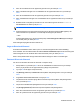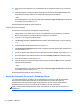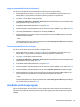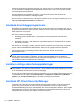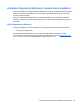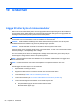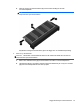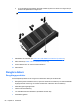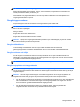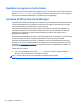User Guide - Windows 8
10. Skriv det nya lösenordet igen som en bekräftelse när du uppmanas till det och tryck sedan på
enter.
11. Spara ändringarna och stäng Computer Setup genom att klicka på ikonen Save (Spara) i det
nedre vänstra hörnet på skärmen och sedan följa anvisningarna på skärmen.
– eller –
Använd piltangenterna och välj menyn File (Arkiv) > Save Changes and Exit (Spara ändringar
och avsluta) och tryck sedan på enter.
Dina ändringar börjar gälla när datorn startas om.
Ta bort DriveLock-skydd
Gör så här för att ta bort DriveLock-skyddet i Computer Setup:
1. Sätt på datorn. Tryck sedan på esc när du ser meddelandet "Press the ESC key for Startup
Menu" (Tryck på ESC för att öppna startmenyn) längst ner på skärmen.
2. Tryck på f10 för att öppna Computer Setup.
3. Välj Security (Säkerhet) > DriveLock med ett pekdon eller piltangenterna och tryck sedan på
enter.
4. Ange BIOS-administratörslösenordet och tryck på enter.
5. Välj Set DriveLock Password (Ange DriveLock-lösenord) med ett pekdon eller piltangenterna
och tryck sedan på enter.
6. Använd ett pekdon eller piltangenterna för att markera en intern hårddisk. Tryck sedan på enter.
7. Använd ett pekdon eller piltangenterna för att markera Disable protection (Inaktivera skydd).
8. Skriv ditt huvudlösenord och tryck på enter.
9. Spara ändringarna och avsluta Computer Setup genom att klicka på Save (Spara). Följ sedan
instruktionerna på skärmen.
– eller –
Använd piltangenterna och välj menyn File (Arkiv) > Save Changes and Exit (Spara ändringar
och avsluta) och tryck sedan på enter.
Dina ändringar börjar gälla när datorn startas om.
Använda Automatic DriveLock i Computer Setup
I en fleranvändarmiljö kan du ställa in ett automatiskt DriveLock-lösenord. När det automatiska
DriveLock-lösenordet är aktiverat skapas ett slumpmässigt lösenord eller ett DriveLock-
huvudlösenord. När en användare anger ett giltigt lösenord, kommer samma slumpmässiga
användarlösenord och DriveLock-lösenord att användas för att låsa upp enheten.
OBS! Ett BIOS-administratörslösenord måste vara inställt för att du kan komma åt DriveLock-
funktionerna.
62 Kapitel 9 Säkerhet